Nylig begynte flere og flere telefoner og nettbrett å dukke opp på salg, der det ikke er noen Google-plattform. Dette er de såk alte fullt russifiserte gadgetene tilpasset det russiske Internett (Runet). Plattformen her er basert på Yandex. I denne forbindelse lurer mange brukere på hvordan de installerer Play Market på et nettbrett eller en telefon. Det er flere måter å gjøre dette på.

Hvorfor trengs det?
Før du installerer "Play Market" på nettbrettet ditt, bør du finne ut hva det kan være nødvendig for. For det første kan den brukes til å installere spill og ulike nyttige applikasjoner for Android-enheter. For det andre er det ikke for mye valg i Yandex-Market. Noen apper fungerer også veldig bra fra Play Market. Interessant fakta: på Google-Det er praktisk t alt ingen "virale" spill og programmer på markedet. Før plassering kontrolleres de av antivirus. Dette gjelder dessverre ikke ytelse og kvalitet. Noen applikasjoner fungerer kanskje ikke eller passer ikke for en bestemt gadget-modell, men dette er allerede et problem for brukere, og ikke for markedet selv.
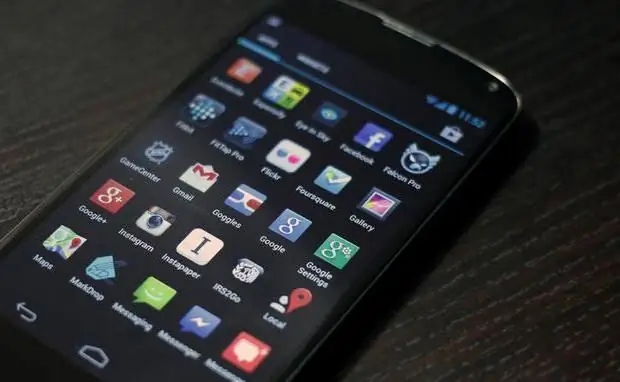
Hvordan installerer du
Det er flere enkle måter, som hver har sine fordeler og ulemper. Så for eksempel kan «Play Market» for et nettbrett lastes ned direkte til dingsen gjennom en standard nettleser som er i alle enheter. Oftest kalles den ganske enkelt "nettleser" eller noe i nærheten av det. Det er nok å skrive inn søket "Play Market for nettbrett" i søkefeltet, og applikasjonen sender brukeren til Google. Play-siden. Derfra kan du laste ned Market. Etter installasjonen (applikasjonen tar ikke for mye plass), må du gå gjennom en enkel registreringsprosess ved å opprette en Google-konto for deg selv. Men for de som allerede hadde det, er det nok å legge inn dataene sine for å få full tilgang til spill, musikk og andre nyttige programmer.
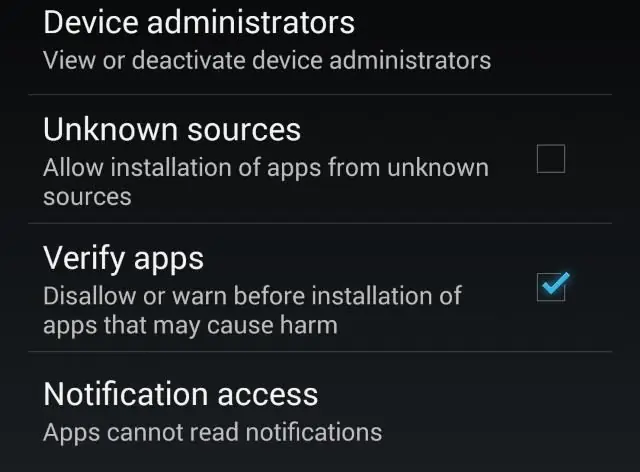
Last ned til PC
Kanskje dette alternativet passer for de som ønsker å laste ned og installere "Google Play Market" på et nettbrett eller en telefon så enkelt og raskt som mulig. Det er nok å ha for hånden: en gadget, en ledning, en datamaskin eller bærbar datamaskin, Internett. Det er to måter å installere fra en stasjonær PC.
Alternativ 1
Før du installerer "Play Market" på nettbrettet ditt, må du forsikre deg om at ledningen fungerer og at enheten synkroniserer med datamaskinen på vanlig måte. Etter det må du gå til den offisielle Google. Play-siden. Fra listen over applikasjoner må du velge den som heter "Play Market". Ved siden av logoen er det en "Installer"-knapp. Etter å ha klikket på den, må du velge enheten som nedlastingen skal gjøres på. Vanligvis er den tilkoblede gadgeten umiddelbart synlig i rullegardinlisten. For eksempel Samsung Note II-nettbrettet. Etter å ha trykket på start installasjonsknappen, lastes applikasjonen raskt inn i enhetens minne eller SD-kort. Da kan du bruke den på vanlig måte.
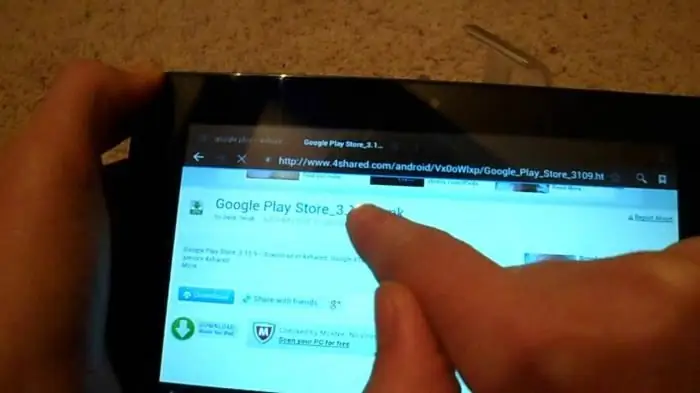
alternativ 2
Før du installerer «Play Market» på nettbrettet eller telefonen, må du forsikre deg om at kunnskapen din om bruk av PC-er og dingser er nok for denne metoden. Først må du gå inn i forskjellige mapper. For det andre må du utføre noen enkle manipulasjoner som kan være vanskelig for uerfarne brukere. Du kan trinn for trinn sette opp "Play Market" på nettbrettet ditt i noen få trinn. Ikke for vanskelig, men ikke for lett heller.
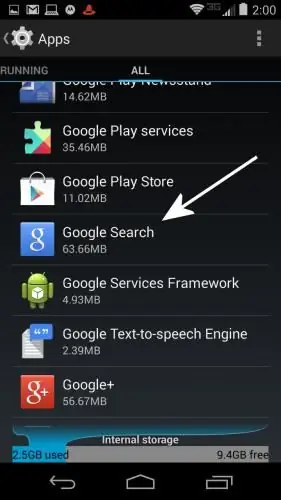
Trinn 1
Du må skrive inn uttrykket "Spill Market på et nettbrett gratis nedlasting uten SMS og registrering" i hvilken som helst søkemotor på Internett. Etter det må du følge den aktuelle lenken der du kan laste ned filen med utvidelsen ".apk". Det er han som skal væreinstallasjon, som i et stasjonært dataprogram ".exe". Filen tar liten plass. Det er veldig viktig å huske nøyaktig hvor den ble lagret, slik at du raskt kan overføre den til Android-enheten din.
Trinn 2
Du må åpne et nettbrett på datamaskinen. Hva betyr dette? Du må finne en mappe på datamaskinen som er et nettbrett. Vanligvis identifiseres gadgeten som en ny flyttbar stasjon. Den inneholder alle mappene som ligger på nettbrettet eller telefonen. For å spare er det bedre å velge den som er tom og som er lettest å huske. I fremtiden er det lettere å finne selve installasjonsfilen. Kopier ".apk" til din valgte plassering ved hjelp av enkle "copy-paste"-trinn.
Trinn 3
Før du installerer "Play Market" på nettbrettet, må du også gjøre noen manipulasjoner i gadget-innstillingene. Spesielt hvis du lastet ned installasjonsfilen ikke fra det offisielle Google-nettstedet. Du må gå til innstillinger, sikkerhetsfanen. Det er et element "Tillat installasjon av applikasjoner fra ukjente produsenter". Navnet kan variere litt, avhengig av den spesifikke modellen. Dette endrer imidlertid ikke betydningen. Du må merke av i boksen ved siden av dette elementet. Etter det kan du allerede koble gadgeten fra din personlige datamaskin.
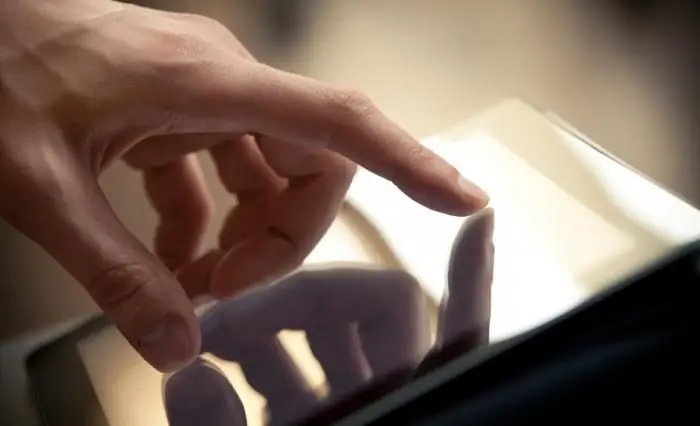
Trinn 4
For å få Play Market til å fungere, må du aktivere og oppdatere det. For å gjøre dette, klikk på installasjonsfilen i mappen (du finner den gjennom filbehandleren). Etter nedlasting vises et ikon med en logo, som i det førsteet foto. Hvis du klikker på den, og dette må gjøres, vil applikasjonen slå seg på. Den vil bli oppdatert automatisk etter at godkjenningsprosessen er bestått.
Google-konto
Du kan ikke sette opp og bruke Play Market uten det, så du må gå gjennom registreringsprosedyren. Eller logg inn hvis du har en konto. Det tar ikke lang tid å lage den. Du må skrive inn fornavn, etternavn, komme opp med et brukernavn og passord, stille et nøkkelspørsmål som vil bidra til å gjenopprette kontakten med kontoen. I tillegg foreslås det ofte å angi en ekstra e-postboks, men dette er ikke nødvendig. Det er verdt å huske at Google-systemet aldri ber om passord, telefonnumre eller kort, samt pinkoder fra dem. Etter autorisasjon kan du bruke "Play Market". Det er bedre å laste ned spill på et nettbrett fra det, og ikke fra tredjepartsapplikasjoner og tjenester. Så det er mindre risiko, for det første å falle for trikset med svindlere, og for det andre å bringe viruset inn i minnet til gadgeten. Internett-tilkobling via Wi-Fi eller mobildata kreves for å bruke, oppdatere og installere. Ved lav tilkoblingshastighet kan prosessene bli bremset.
Oppdateringer
Som regel trenger du ikke å oppdatere "Markedet" selv etter installasjonen. Dette skjer automatisk under appnedlastinger. Derfor kan prosessen bremse noe, selv om Internett-hastigheten er tilstrekkelig. Nye versjoner av Play Market er dessverre ikke alltid egnet for utdaterte nettbrettmodeller, så du kan med jevne mellomrom "rulle tilbake" til den første versjonen. Dette gjøres i innstillingene.enhet, "Applikasjoner". Etter å ha valgt Google Play, må du trykke på "Slett oppdateringer"-knappen. Autorisasjonsprosessen må gjentas ved første pålogging etter "tilbakeføring".






